Стъпка 1 – Изолиране
С помощта на инструмента за чертане с молив поставям анкерните точки отвътре и изолирам двете. При косата обикалям свободно отвън и по-късно ще работя върху това в маската.
След като затворя моя път, избирам „Създаване на избор“ от дясния бутон на мишката и въвеждам радиус от 0.3. Сега изборът е активиран...
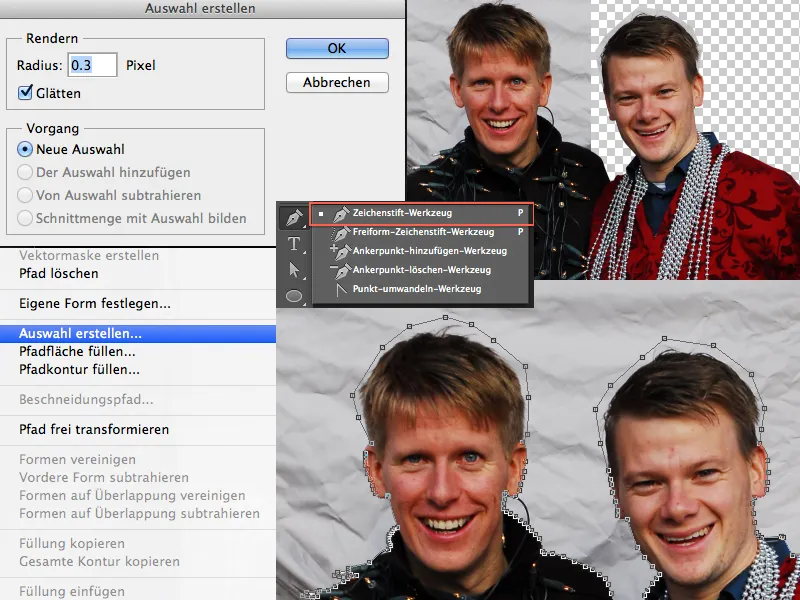
... и с едно докосване на иконата Добавяне на векторна маска мога да създам моята маска и двете се изолират в миг.
Стъпка 2 – Подобряване на косата
Изолирането на косата е игра на деца. Отиди в менюто Избор>Обхванете цветове и избери това. В прозореца с цветовия обхват избирам ниска толерантност (в моя случай 12), избирам с пипетката и натискам бутона Shift, избирам сивите цветове и потвърждавам с ОК.
След като съм създал избора си, щраквам върху маската и запълвам моя избор с черно.
Ако имате остър ръб или не сте хванали всичко, можете да повторите тази стъпка с по-голяма толерантност. При увеличаване на толерантността има риск да изберете още сиви тонове от изображението. Това обаче не е проблем, тъй като можем да ги върнем чрез бяла четка в маската.
Бях доволен от резултатите, но исках повече. Просто нарисувах няколко кичури. Като избереш мека четка и натискате интервално бутон Alt докато избирате цветовете на косата, можете да нарисувате или допълните копчетата на нов слой.
За това активирайте натиск на прозрачността и на размера и варирайте с различни размери и тонове.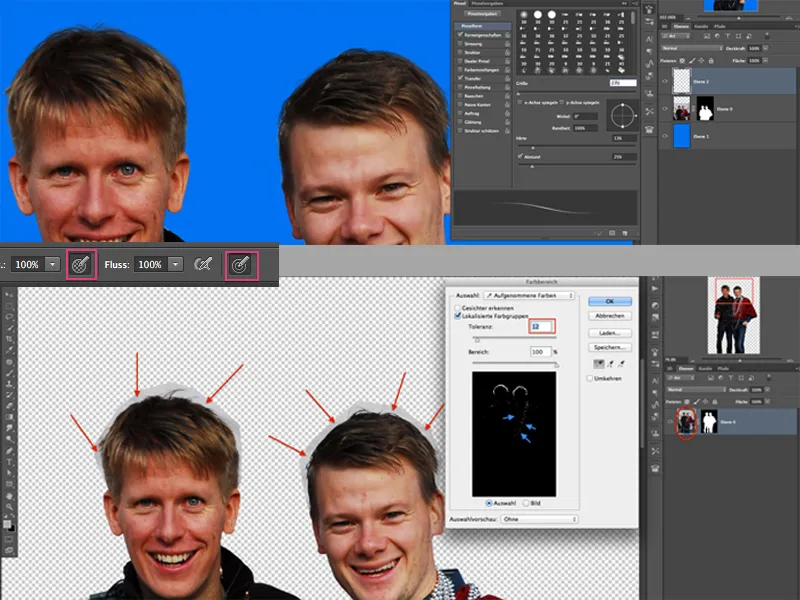
Ако искате, можете да направите и малко усъвършенстване на красотата и да премахнете някои нечистотии с чертежната четка за ремонт на областта. Сега намалявам моите слоеве за коса и слоевете с администраторите до един смарт обект, за да продължа.
Стъпка 3 – Позициониране и увеличаване на части
С помощта на ласо инструмента избирам главите (включително якетата) отделно и щедро, копирам и поставям всяка отделна глава в нов слой с Ctrl+V. Сега трансформирам всяка отделна глава и внимавам да се поберат в оригиналното яке. Може да бъде много полезно да намалиш прозрачността, за да видиш къде точно завършва оригиналното изображение на якето.
За всеки слой създавам маска и боя с черна четка всички части, които са раздразнителни. Същата принципна стъпка като при главите се случва с ръцете и носа!
Когато свършиш с това, резултатът ти вече трябва да изглежда доста забавно!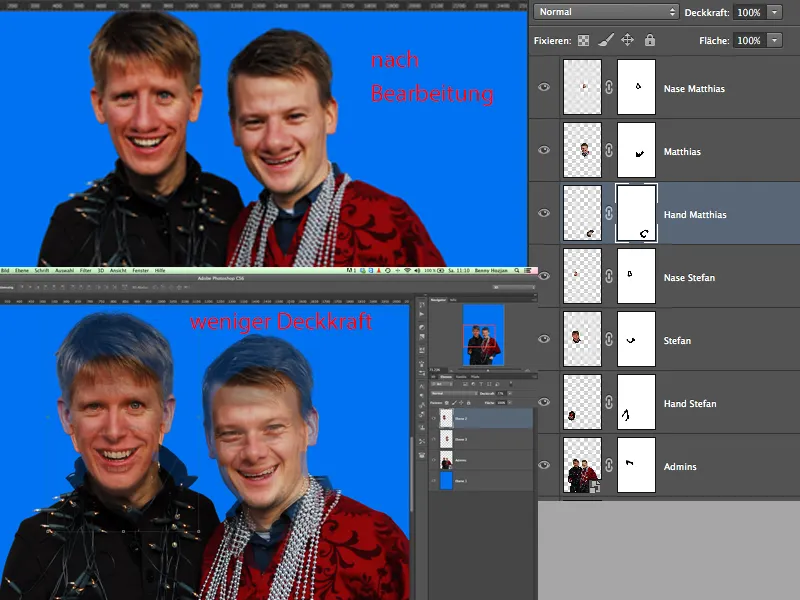
Стъпка 4 – Заливане на оформлението
Тъй като нашите двама администратори по природа са две забавни искри, не се налага много оформяне (този виц трябваше да се направи – извинявайте, момчета!!!).
За целта избирам поотделно всяка глава и отивам в менюто на Филтър>Заливане на оформлението. С Инструмента за преместване със задържане и Инструмента за преместване надясно можете да се поиграете както ви харесва (просто не преувеличавайте). Важно е да обърнете внимание и на различните настройки на четките (плътност и др.).
След като постигнете желания резултат, преминете към другия слой с главата.
И накрая искаме да правим финала. При изображенията в комикс стил обикновено линиите са прави или закръглени. Това означава, че всичко, което излиза например от панталона е „притиснато“, тоест право. Резултатът може да видите веднага.
След като свърши това, започваме със задните работи. Поставям всички слоеве в група, свързана с администраторите.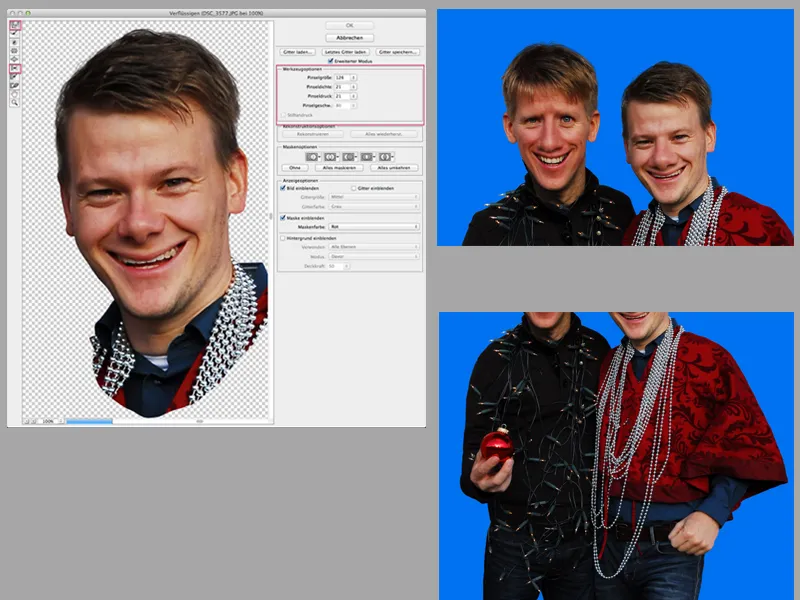
Стъпка 5 – Dodge & Burn
Дублирам групата си и създавам нов слой от нея. Този слой ми служи за заточаване на администраторите, защото снимката не е точно остра.
В менюто под Филтър>Други филтри ще откриете Филтър на прохода. Изберете радиус между 0.8 и 1.5 и поставете слоя в групата и променете смесването на режима на Твърда светлина.
Вече може да започнете сериозно и трябва да бъдете търпеливи. Колкото по-внимателни и интензивни сте в следващите стъпки, толкова по-добър ще бъде вашият крайен резултат. Затова напред с Dodge & Burn!
Създавам нов слой над групата, пълня го с 50% сиво и създавам маска за изрязване.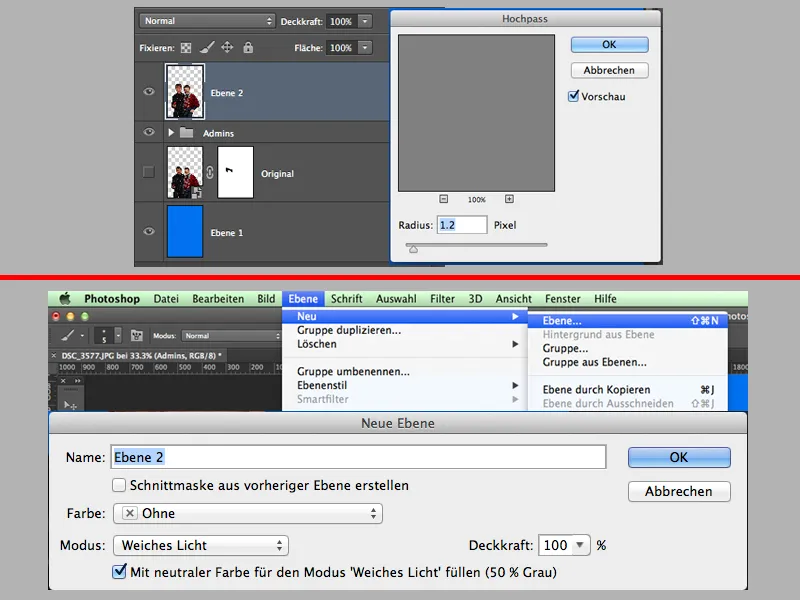
В палитрата с инструменти избирам инструмента за огътване, задавам около 10% за осветеността и се задържам в средните тонове, с бутона Alt винаги мога да превключвам между огътвач и изгаряч.
За целта използвайте мека четка, която постоянно променяте в размера ѝ (понякога по-малка, понякога по-голяма). Можете да повтаряте процеса с 50%-ното сиво ниво повече от веднъж и да разделите своето Модже и Горене например на три стъпки: 1. стъпка - изсветляване и затъмняване на грубите участъци, 2. стъпка - изсветляване и затъмняване на средните участъци и в 3. стъпка изсветляване и затъмняване на изключително фините участъци (това често така го правя).
Целта на Модже и Горене е да изсветля определени участъци и да затъмни тъмни участъци ... което придава вид на като виртуална пластичност.
Когато бъда доволен от резултата си, избирам всички слоеве и групи (без фона) и създавам моментален снимка. Shift+Alt+Ctrl+E.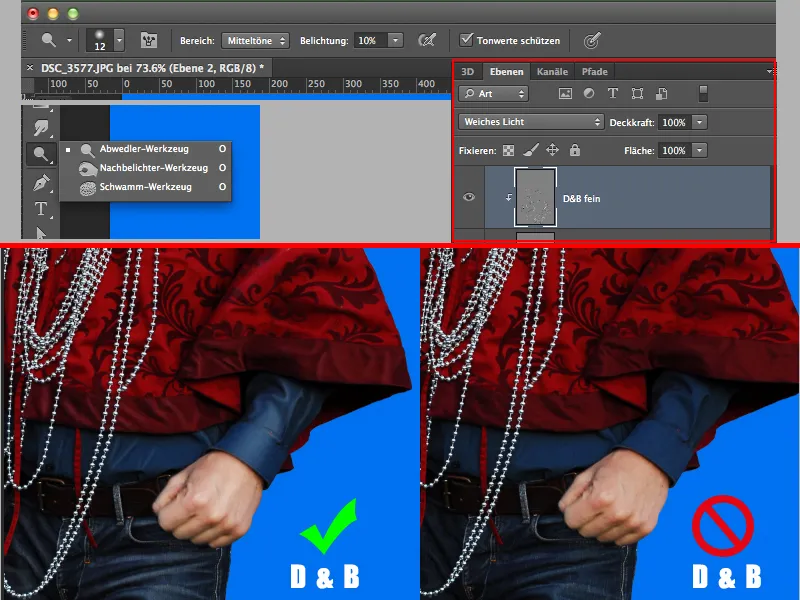
Стъпка 6 – Филтри за масло & аксесоари
В Меню>Филтри>Маслени бои ще им дам на момчетата истинския стил на рисуване, ако мога да го нарека така. Настройките можете да ги регулирате по свое усмотрение ... можете да експериментирате малко!
Сега ще се заема с "Бонбончето". След като изолирам шиша, добавям светлина и сянка с помощта на осветеност, използвайки маската, за да затъмня някои места, така че всичко да изглежда малко 3D и вече не толкова равно.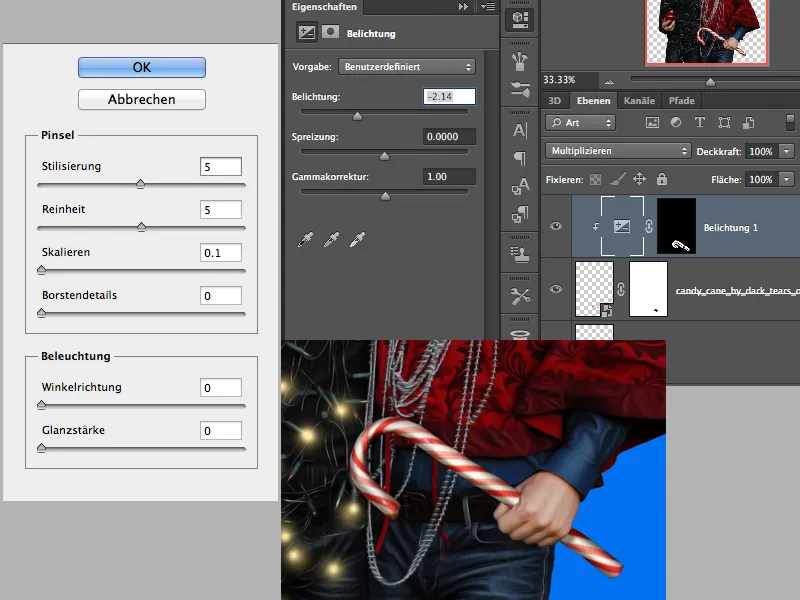
На нов слой въвеждам малко светлина за коледната гирлянда и моят Коледен топка. Това го правя с мека четка, с 100% плътност и със светлокафява боя за гирляндата и с червена боя за топката.
За целта поставям малка точка в някои крушки с размер около 70px. Повтарям процеса, но с по-малък размер и бяла боя. Съзнателно избирам да не осветля всички крушки, а само някои ... останалите крушки остават изключени ;-).
За топката, разбира се, използвам малко по-голяма връх на четката. Ако искате да рисувате не само на един слой, можете да разпределите този процес на 2 слоя,. След това играете с плътността на слоевете, за да не бъде толкова ярко.
Сега се приема за фона. Създавам градиент и добавям слой отдолу в хиерархията и пълним с градиент от синьо към червено. Създавам нов празен слой, избирам бяла боя и мека, много голяма четка и кликам в средата на изображението едно-двукратно. Това ще бъде моят източен блесък. Задавам режима на този слой на Мека светлина.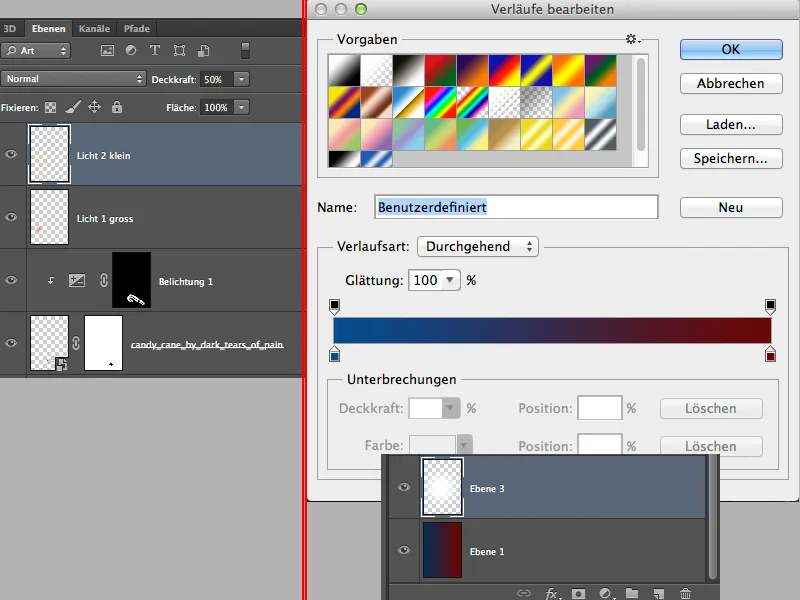
Това изглежда приблизително по следния начин: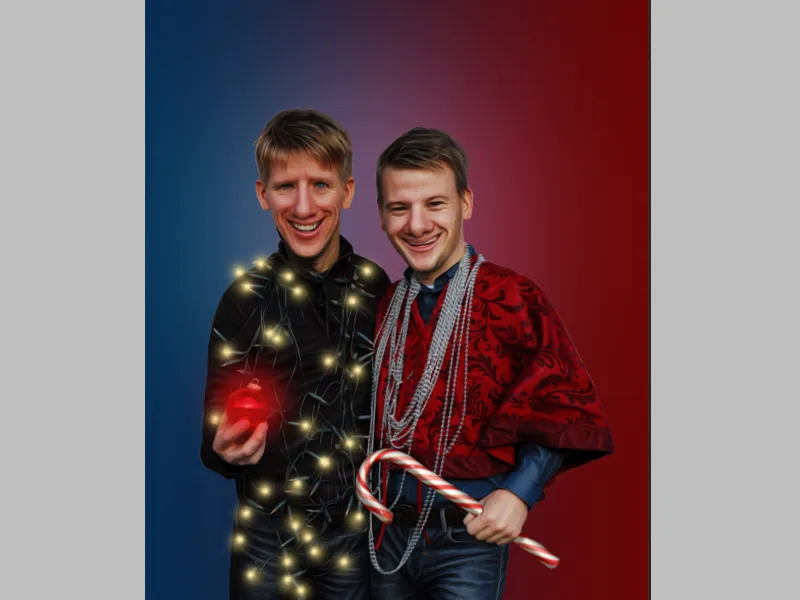
Стъпка 7 – Финални докосвания
В палитрата с инструменти сега избирам Инструмента за собствен формат и избирам орнамента Регулируем размер. Рисувам с него кръг, докато кръговете изчезнат и задавам плътността на слоя на около 30%. Този слой трябва да бъде над нашата светлина.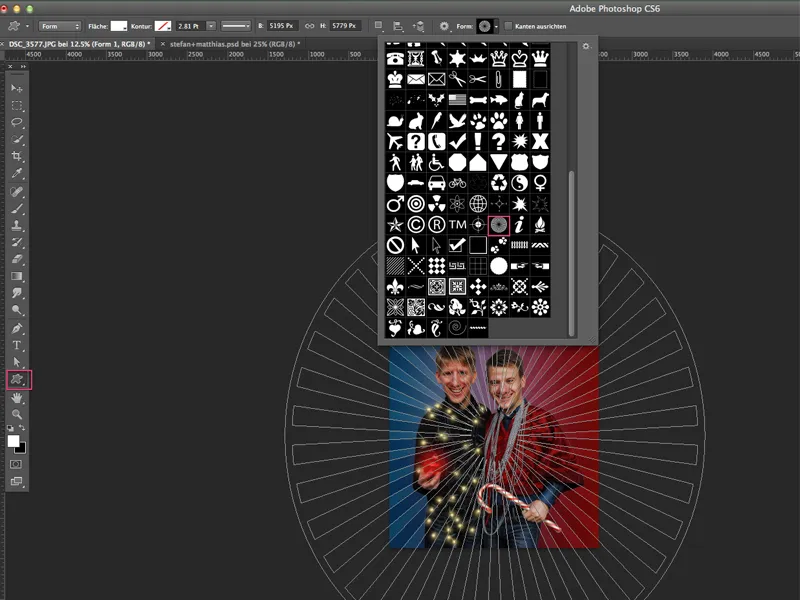
Сега се връщам към горния слой и създавам няколко Слоя за настройки:
- Селективна корекция на цветовете
- Чернобяло (плътност 20%)
- Динамика
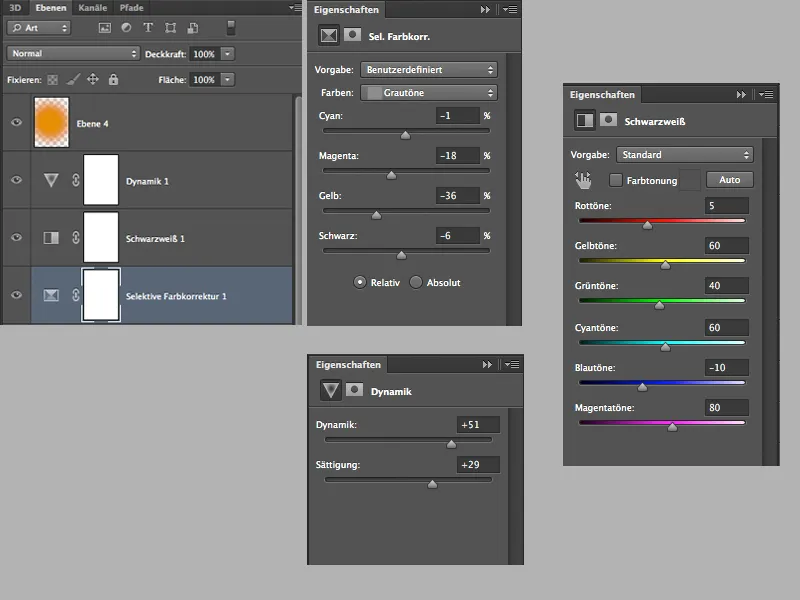
Като прикосването все още не ми е достатъчно там, добавям празен слой с режим Мека светлина и 60% плътност, вземам голяма мека четка и цвят оранжев и няколко пъти почуквам с четката в зоната на главите. Така лицата получават фин топъл тон.
Можете сами да отрежете горната част по желание и да добавите текстове, както искате, доколкото ви стигат идеите.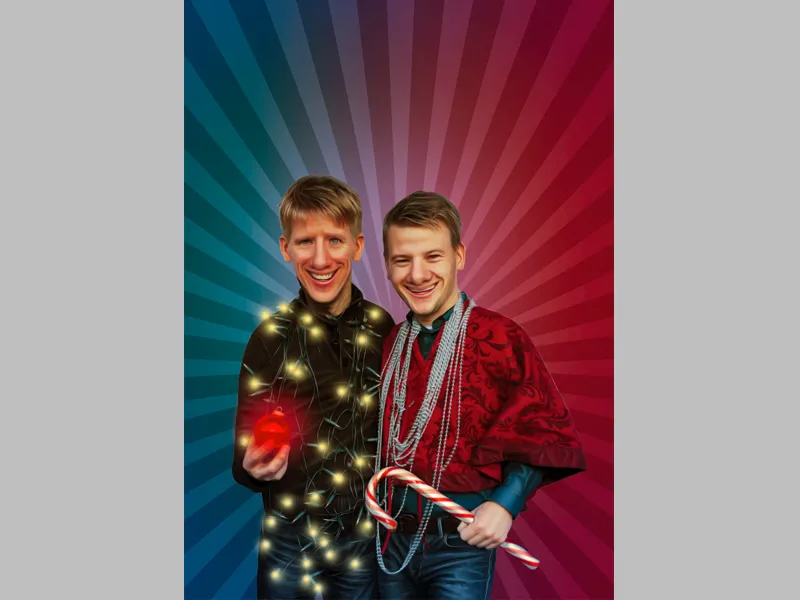
За финал бих искал да спомена, че точно когато завърших снимката, разбрах, че главите са малко твърде малки. Можеше спокойно да са по-големи. Просто ще ви предоставя оригиналната снимка от коледния адвент календар през декември 2013 г.
Благодаря за четенето и поздрави, вашият Dobi78.


